Nokia 3310 3G を使った@カリフォルニア
そもそもこの端末を買ったのは、この予定があったからというのもある。アメリカは2Gが終わりかけてる国の一つだからね。 現地でいろいろ試したり調べたりしたので、その結果を書いておく。とりあえず使い初めた pic.twitter.com/0ngPYaoxT6
— あやまどり (@ayamadori) 2017年12月31日
ハードウェア
| Model | SIM | Network |
|---|---|---|
| TA-1006 | Single | Dual band 900/1800 MHz +3G Band 1 and 8 |
| TA-1022 | Single | (?) |
| TA-1036 | Dual | Quad band GSM 850/900/1800/1900 + 3G Band 1, 2, 5, 8 |
とりあえず分かっている範囲で購入目的である『(日本を除く)全世界で使える』を達成するため、そして今回行くアメリカで使うためにはTA-1036を買う必要があった。結果として問題なく電話・通信できた。
[Settings]→[System]→[About]→[Product info]を確認すると、
Model: TA-1036
Software: 13.0.0.17.01
OS version: MOCOR_W17.38.2_Release
Firmware number: sc7701_barphone
となっている。 というわけで、どうやらプロセッサはSpreadtrumのSC7701であるようだ。 ソフトウェアプラットフォームも同じくSpreadtrumのMocor platform。2010年くらいからすでに存在するフィーチャーフォン向けプラットフォームなのね。全然知らなかった。他にItelとかが使ってる模様。
ちなみにNokia 3310 (2017)などのプラットフォームであるSeries 30+は、MediaTekのMREというアプリ環境が載ってるらしい。
ソフトウェア
フォントが明らかにNokia Sansではない。Nokia Pureっぽいんだけど確認できない。
上の写真にあるように基本的にひらがな・カタカナなど日本語は表示できるものの、一部の漢字(おそらく日本の国字)や記号と長音府("ー")が表示されない。国字はさておき長音府が表示されないのは他機種を考えても珍しい気がする。とはいえこのレベルであれば実用的にはほぼ困らないと思う。
今回買ったのはオーストラリア版。昔からNokia端末ではオーストラリア版はAPACに含まれていて中文対応だったので、今回もそれを期待していた。他にタイ版が対応しているようだけど、事前に通販で買えるTA-1036としてはオーストラリア版しか見つからなかった。結果的に期待通りに中文対応+日本語表示できたので満足している。
オーストラリア版だからか、キーパッドにアルファベットしか表示されていない。このために上記のように中文入力可能であるとはいえ、自分が良く使う五筆輸入法を使うのがなかなかしんどい。しばらく使えば覚えられそうだし、見た目はシンプルで良いんだけどね。
文字列をコピペする機能はない。
[Contacts]→[三]→[Settings]→[Sync Android via Bluetooth]で、スマートフォンからBluetooth経由で電話帳をまとめて転送できるので楽。メニューに"Android"ってあるけど別にWindows 10 Mobile端末でも全く問題なかったwこのあたりもスマートフォンとの同時使用を意識してるんだろう。逆にインターネット経由の同期や、VCF形式の電話帳ファイルのインポート/エクスポートはできないっぽい。
左右ソフトキーの[Menu]や[Back]が[三(ハンバーガーメニュー)]や[←]というアイコン表示になっていたり、画面遷移時にアニメーションが入っていたりと、昨今のスマートフォンのデザインを少し取り込んでる。同時に使っても違和感が少ないんじゃないかな。
メニュー上でアプリの並びを自由に変えられるんだけど、それより10キーによるナビゲーションができないのが地味に面倒。今使ってる301Zとか、昔のS60端末ではかなりそれに頼ってた部分があるのでカーソルボタンを連打するのにまごつく。
ブラウザはOpera Miniが入っているかと思いきや、どうやらプラットフォーム標準ブラウザっぽい。アイコンは明らかにOperaのマークなのになw
User Agent: Nokia 3310 3G/2.0(p) Profile/MIDP-2.0 Configration/CLDC-1.1
UA profile: http://useragentprofile.hmdglobal.com/uaprof/Nokia33103Gr100.xml
使い込んだわけじゃないけど、正直なところ、常用は苦しいと感じた。Opera Miniを別途インストールした。
メキシコの壁を越えて
※注:合法です。初メキシコ、滞在時間10分(´・ω・`)入出国がすぐできたのは助かったけど、もうちょっといたかったなあ
— あやまどり (@ayamadori) December 31, 2017
夜にロサンゼルスからサンフランシスコへ行く航空便が欠航になってしまい、New Year's Eveということもあって代わりの直行便も確保できなかったようで、代替便としてサンディエゴ経由(翌朝ロサンゼルスからサンディエゴ、夕方サンディエゴからサンフランシスコ)を提示された。遠回りじゃないか。。。(´・ω・`)
というわけで、半日ほどサンディエゴで時間ができたので、せっかくの機会だからとメキシコへの徒歩国境越えをやってみることに。まあ代わりにサンノゼ(シリコンバレー)に行く予定がつぶれたんだけどね。。。
まずはダウンタウンのFifth AvenueからMTSのトロリー、Blue Lineに乗ってSan Ysidroへ。ダウンタウンは専用軌道の路面電車スタイル。

郊外は踏切ありの普通の列車スタイル。実際の速度は分からないけど快調に飛ばしてくれる。国境が近づくと景色が荒涼としてきた。

San Ysidro駅。みんなメキシコへ行くのか分からないけど、簡単なお土産屋さんなんかもあって結構賑わってた。
写真奥左から国境へ向かう。

こんな感じでいたるところに看板が立ってる。たぶん駅から出るところが一番分かりづらくて、それ以降は看板に従うだけなので迷うことはないはず。そもそもそんなに大きな駅でもないけど。

"NEW PEDESTRIAN PATH"の名の通り、割と新しい作り。ただ外の景色が全然見えず、お世辞にも開放的ではない。まあ仕方ないか。

来ました”MEXICO”。トロリー降りてから10分くらいかな?下の回転扉を入ると入国審査がある。当然ながら中は撮影不可。New Year's Eveということもあってか、あまり混んでなかった。
審査自体はパスポート見せて、何日滞在するか聞かれたくらいで特に問題なし。入出国カードを書いてなかったというか用紙も書く場所もなかったんだけど、入管の人が審査中に書いて渡してくれた。ちょっとドキドキした。
このあと荷物だけ簡単なX線検査を受けた気がする。

晴れてメキシコ入国~。このあたりからタクシーの呼び込みが激しくてうっとおしい。

奥にタクシーが見える。偏見があるのは否定しないけど、いろんなものが壁の向こう側と比べて一気にみすぼらしくなったと感じてしまった。

ここからTijuanaのダウンタウンまでは徒歩15~20分らしいのだけど、疲れていたのと、メキシコ→アメリカの入国は時間がかかると聞いていたので、サンフランシスコ行きの飛行機に乗り遅れることを心配して*1ここで引き返すことに。

というわけでUSAに向かう。入国側とほぼ同じ場所に出国側の入り口もあるので、あまり迷わなかった。

こっちのルートは横にお店や自動車の入国ルートを眺めながら進む。New Year's Eveということもあってか、奥のほうしか混んでない。あっちはアメリカ→メキシコの車なのかな?ときおり物乞いっぽい人に出くわす。

車道のほうには”UNITED STATES"の看板があるけど、歩道のほうには特に見当たらなかった。工事中のようにも見えたので、もしかしたらアメリカ→メキシコのルートと同じようなのを作っているのかもしれない。

檻に入った動物の気分。

こちら側の入国審査施設は割と古い感じだった。やっぱりNew Year's Eveということもあってか全然混んでなくて、施設に入ってすぐ審査を受けられた。結果的にはダウンタウン往復するくらいの時間は十分あったかなーと思うんだけど、まあ仕方ないよね。
パスポートとメキシコ入国時にもらったカードの半券を見せてアメリカ入国。。。のはずだったんだけど理由もわからず入管事務所に連れていかれた。ちょっとドキドキしたけど無事に通過できた。全然聞き取れなかったけどESTA関係だったのかな?このあと荷物だけ簡単なX線検査。
というわけで無事にSan Ysidro駅に戻ってきた。お土産など眺めつつダウンタウンへ戻りましたとさ。

あっという間のメキシコ往復だったけど結構面白かった。お土産はパスポートのスタンプと結局回収されなかった出国カード。今度はテキサスのほうからも抜けてみたい。いや先にメキシコに入国するのもアリだなw
あと今回、本当は徒歩入国だけじゃなくて、入出国エリアじゃないところのただの『壁』を見てみたかったんだけど、行く方法が分かってなかったし時間もなかった。もっとも行き方が分かって時間があっても、国境警備隊に目を付けられるのは困るんだけどねw
余談
Blue Line沿線、General Dynamicsの造船所があったり海軍基地があったりして、何となく呉線を思い出した。
西日の強さがいかにもカリフォルニアっぽい。

サンディエゴのトロリー、郊外駅はどこも駅と駐車場とバス停がシームレスにつながってて、とても使いやすそうに感じた。まあバスは全然時間通りに来ないらしいけど。トロリーは路線わかりやすいし、最新型は超低床タイプだし、毎時4本あるし、ヨーロッパのLRTにも利便性で負けてないんじゃなかろうか。

今回はあえてGSMが使えないSIMを使いたかったという趣味要因があったので、AT&Tの一番安い35USD/1GBのプリペイドカードを購入した。もっと高いプランだとメキシコとカナダでも使えるらしい。まあ現地10分しかいなかったから結果的には必要なかったと思う。このSIMでもメキシコに入ると現地キャリアにローミングするけど通話も通信もできない。そしてアメリカに戻ってきてもキャリアが切り替わらなかったので端末再起動が必要だった。市中のAT&Tショップで買ったけど割と手間がかかったので、趣味要因を除けばwちょっと高いけど空港の自販機でT-Mobile USAのSIMを買うのが一番手っ取り早いと思う。
サンディエゴ、ダウンタウンは都会なのに人もあまり多くないし、暖かく日差しが強くてまさにカリフォルニアって感じですごく気に入った。海沿いの観光地にはそれなりに人がいたようだから、やっぱりNew Year's Eveゆえだったのかもしれない。某Q社のイメージが僕の中でちょっとだけ良くなったw
Nokia 3310 3G を買った。
サンタさんからちょっと早めのプレゼントが pic.twitter.com/2Bo0z3IE6p
— あやまどり (@ayamadori) 2017年12月9日
一応購入目的のようなものを書いておくと、今は日本国内では301Z、海外ではNokia Asha 230を使っているのだけど、ここ最近GSMが終了する流れが本格化しているのでそれに対応したかった。
というのは建前であって本音はただ外観に惚れただけw新生Nokia(正確にはHMD Global)の製品がどんなもんか興味もあったし。
普段使いしてる301Zとの比較を中心に感じたこととか。
いやもうにぎにぎしてるだけでニヤニヤしますね
— あやまどり (@ayamadori) 2017年12月9日
- Nokia時代から相変わらずマットな質感が素晴らしい。たぶん樹脂色そのまま(塗装しない)じゃないとこの質感は出せないんじゃなかろうか。
- 大きさや重さはほぼ301Zと同じなんだけど、キーパッド面が広く、クリック感が軽いのでとても操作しやすい。無駄に押したくなるw
- 画面部分が絶妙に湾曲していて美しいんだけど、保護シートを貼れない。
- バッテリ、買う前はBL-5Cだと思ってたけどBL-4UL。またカタログに騙された。
例によってこの辺りにはだまされたけどw pic.twitter.com/mmLJYFbUtY
— あやまどり (@ayamadori) 2017年12月9日
とりあえずこんな感じで。
使った感想は使ったら書く。
動画に視聴者側で無理やり(翻訳)字幕をつけるダサいやり方
今更な話なのかもしれないけど、それなりに上手く動きそうなので覚書。
1. Microsoft Translator にアクセスする。
translator.microsoft.com
2. 会話を開始する(要ログイン)。この時『言語』は動画で使用される言語を選択し、『私はこの製品を教室で使用しています』にチェックを入れる。あるいは会話開始後にプレゼンテーションモードにする。
3. マイクをスピーカーに近づける。
4. Always on Top をインストールする(ステマ)。
www.microsoft.com
5. Always on Top で Microsoft Translator にアクセスし、2.で開始した会話に参加する。この時『言語』は翻訳先の言語(日本語など)にする。
6. Always on Top を常に最前面表示に切り替え、位置を調整する。
7. 動画をフルスクリーンで再生する。
8. こんな感じで、連続的に翻訳字幕が表示される。ここでは Always on Top をもう一つ起動し、英語の字幕も同時に表示している。
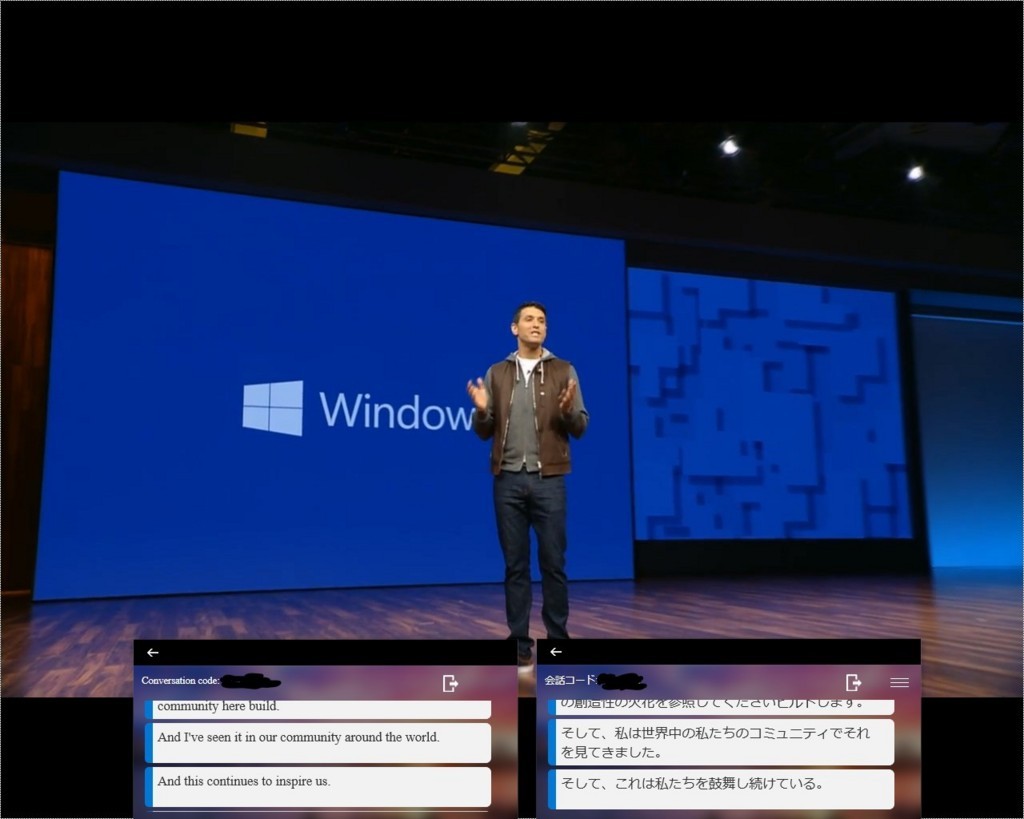
参考
プレゼンテーションモードの名の通り、プレゼンテーションのように発音がハッキリ、文章がきっちり区切られている場合はそこそこの音声認識・翻訳精度が得られると感じる。逆にスポーツ実況のようにとめどなく発言し続けているような場合は苦しい。自分のヒアリング能力からしてむしろ後者について上手く動いてくれることを期待したんだけど、まあ人間が苦手なところは機械も苦手ってことかな。
ノートPCなどでマイクをスピーカーに近づけられない場合、1~3をスマホで代替すれば良い。場合によってはPC用のマイクより集音性能が高いかもしれない。
クラシックアプリには常に最前面表示するための Topmost プロパティがあるけど、UWPアプリのフルスクリーンモードで隠れてしまう。ただし自分が使ってるクラシックアプリでしか検証していないので、ひょっとしたらうまいやり方があるのかもしれない。少なくとも上図の通り、UWPアプリ(WinRT)の CompactOverlay モードは隠れない。
『やくならマグカップも 5周年展』に行ってきた。
何とか最終日に滑りこめた pic.twitter.com/Jad008AUOt
— あやまどり (@ayamadori) 2017年10月29日
yakumo-tajimi.com
展示内容は例によって素晴らしいので特に言うことはないんだけど、配布開始当初にこんな↓記事を書いた手前、制作体制に関する情報だけは更新しておきたかった。
ayamadori.hatenablog.com
今はこうなっているらしい。※展示物の写真撮影とSNSへのアップロードは公式に許可されています

最近は新聞記事になってたりするから今更な感じもあるけど、個人的にこの辺りが知れたのはとてもありがたい。税金入れずにここまでやれるのすごいよなあ。これからも陰ながら応援しているよ。
陶芸の聖地知名度上昇 多治見市舞台の漫画発行5年 − 岐阜新聞 Web
「やくならマグカップも」5周年 多治見市で展示会 − 岐阜新聞 Web
そいや今写真を見てて気づいたけど、『総務省大臣 鈴木達治』って誰だろ?過去にも現在にもそんな名前の総務大臣はいなかった気がする。
でもってこれは個人的にスポンサードしてるってことなのかな?ちょっとよく分からないから今度聞いてみよう。
初めて野外ロック・フェスに行った。
本当は終わった直後に感想をtwitterに書こうと思ってたんだけど、電池切れで書けず、その後は仕事に追われて疲れ果てて書けず、ようやく時間ができた1週間後になって思い出しながら書いてる。
無料だし、規模は小さいほうだと思うんだけど、個人的には十分すぎるくらい盛り上がったし楽しかった。とにもかくにも関係者各位に感謝。
この時期の野外イベントとしては最良?な曇り空*1だったにもかかわらず、半日いるだけでもうヘロヘロになってしまった。有料の大規模フェスに3日間フル参戦するような人たちは一体どういう体力しているのか。。。これでも帽子かぶってたからまだマシだったのかな?使い道のいまいち分からないフード付きタオルはこういう環境では役に立つかもしれない。
すぐそばを頻繁に電車が行き交うし、3つあるステージが近くて音が重なるので音響的にはかなり厳しい環境だけど、まあそういうのをあまり気にするイベントじゃないんだろう。いい音で聴きたければお金出してライブハウス行くべき。
各アーティストの持ち時間はだいたい30分くらい。感覚としてはインストアライブを連続で観る(聴く)ような感じか。無料なのも含めてやっぱり音楽への入口なんであって、気に行ったらCD買うなりライブハウス行ったりしてくれっていうことなんだろう。
いろんなアーティストが出るうえ、ステージが近いだけに、お客の集まり具合の差がはっきりわかってしまうのはアーティストにも厳しい環境かもしれない。というか、某カタカナおにいさんの人気がすごいwまあ自分もそれ目当てな部分があったので文句は言えないけど。
知らないアーティスト、知らない曲のほうが多くて、いわゆるコールアンドレスポンスとか手の振りかたが難しい。もちろんその場でレクチャーしてくれる場合もあるし、そもそも乗っかる必要もないんだけどね。
以前から、今回のに限らずフェス自体に行ってみたいと思ってたけど、予定が合わなかったりして行けてなかった。楽しかったし、これからも予定が合えば行きたい。
*1:途中でポツポツ雨が降るくらい
Windows マップ アプリの起動 URL は最大 2,083 文字。※PCのみ
問題
Windows 10 の標準マップアプリはbingmaps:?で始まるURIスキームから起動できる。
docs.microsoft.com
実際に使ってみると、長いURLのときにコレクション(Googleでいうマイマップ)が表示されなかったり、途中のポイントまでしか表示されないことがあったので原因を調べてみた。
調査
上記のドキュメントには、コレクションについて
コレクションには 25 個までポイントを含めることができます。
という個数制限はあるけど、URLそのものの文字数については言及がない。
その一方、Internet Explorer にはURL文字数制限がある。割と有名な話らしい。
Internet Explorer では URL に最大 2,083 文字が使用可能
https://support.microsoft.com/ja-jp/help/208427/maximum-url-length-is-2,083-characters-in-internet-explorer
マップアプリについても Internet Explorer と同様、最大 2,083 文字であることを実際に動かしてみて確認した。
これを上回る場合、マップアプリでは2,083 文字以降が打ち切られて認識される。したがって打ち切られる場所によってはURL記法として不正になるため、正しく表示されなくなってしまう。
また、コレクションの個数制限もURL文字数制限も、適用されるのはPCだけで、Mobileでは適用されない。
感想
やっぱり2083文字かな。。。日本語つらい
— あやまどり (@ayamadori) 2017年7月14日
英語圏なら困らないと思うけど、日本語圏だとURLエンコードを多用することになるので必然的にURLが長くなる。つらい。
リソースがより厳しいはずのMobileでさえ制限がないのに、これでは納得できない。